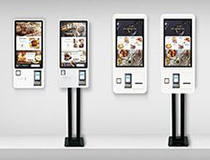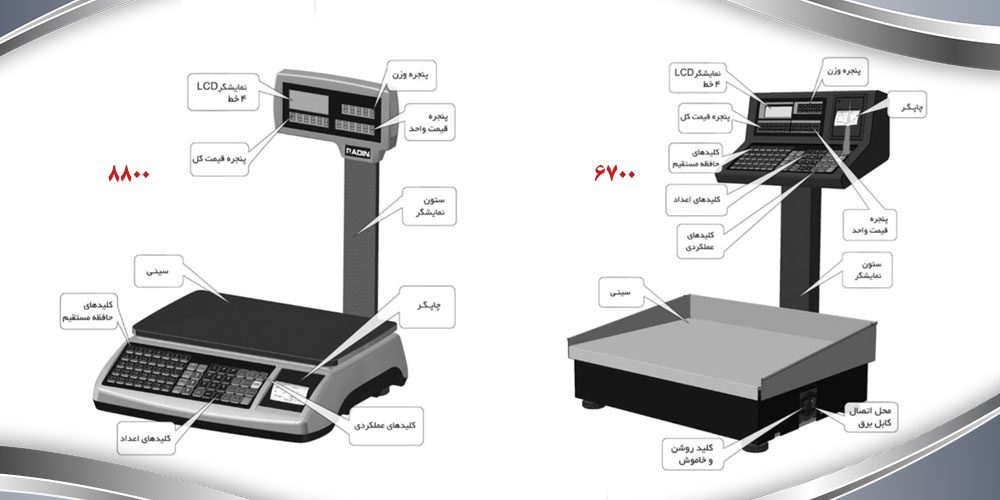در این آموزش که کارشناسان سایت بازرگانی اسپید برای شما تدارک دیده اند ، تمام تنظیمات ترازو رادین فروشگاهی پرینتر دار به صورت کامل برای شما کاربران عزیز شرح داده است.
برای استفاده از تمامی امکانات یک ترازوی دیجیتال مانند ترازوی رادین 6700 باید آموزش های لازم را ببینید ، همچنین با مطالعه دفترچه راهنمای استفاده از ترازو ، از قابلیت های ترازو بیشتر مطلع می شوید.
ترازو رادین که تولید کشور عزیزمان می باشد ، تمام استاندارد های توزین در آن رعایت شده است.
رادین محصولات خود را با طراحی مناسب و کاملا مقاوم در صنعت ترازوی دیجیتال به بازار معرفی کرده است.
با توجه به این که ترازو های رادین نسبت به ترازو های دیگر قابلیت های بیشتری دارند ، رشد قابل توجهی نیز داشته اند ، به این صورت که در مدت زمان کوتاهی که ترازوی رادین به بازار ایران عرضه شده است ، سهم بزرگی از بازار را تصاحب کرده است.
همچنین در نظر داشته باشید که فروش ترازو رادین در بازار های میوه و تره بار بالاترین آمار را دارد.
شرکت ترازو رادین انواع مختلفی از ترازو را روانه بازار کرده است اما ترازوی رادین 8800 پلاس و 6700 موجود در بازرگانی اسپید یکی از پیشرفته ترین نوع ترازو های فروشگاهی به حساب می آیند که قابلیت های بسیار زیادی را نیز دارند.
اگر به صفحه کلید این دو ترازو دقت کنید ، متوجه می شوید که صفحه کلید های این دو محصول کاملا شبیه به هم هستند ، در نتیجه روش استفاده از آن ها یکسان است.
توجه داشته باشید که ترازو رادین جهت امنیت و همچنین شروع گارانتی از شما کد ورود به سیستم می خواهد که بعداز ورود کد ، ترازو شروع به کار خواهد کرد.
بعد از 2000 ساعت کارکردن با ترازو ، تنظیمات ترازو رادین دوباره از شما درخواست کد برای کار کردن مجدد را می کند که در این صورت باید با نمایندگی ترازوی رادین تماس حاصل فرمایید و با ارائه شماره سریال ترازو کد مربوط به آن را دریافت کنید.
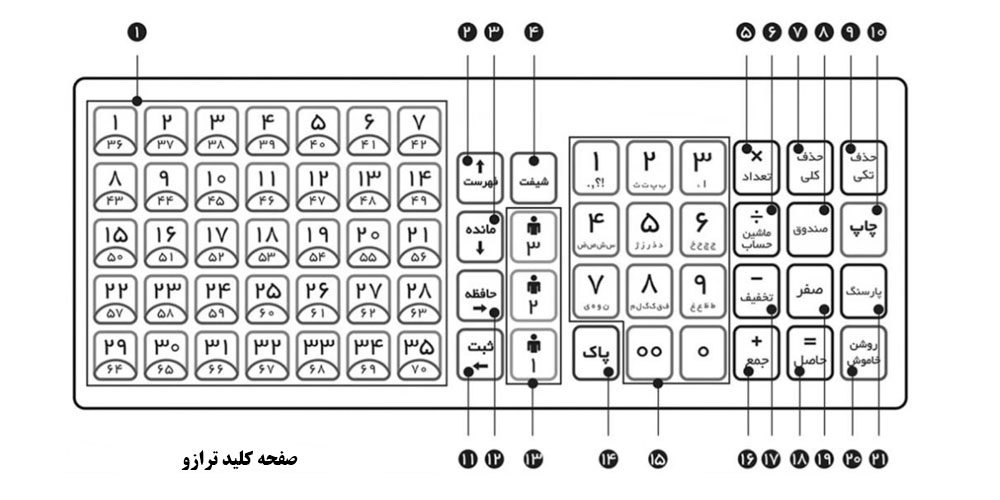 صفحه کلید های این دو نوع ترازو به شرح زیر می باشند:
صفحه کلید های این دو نوع ترازو به شرح زیر می باشند:
1) همان طور که بر روی عکس مشاهده می کنید ، شماره 1 مربوط به کلیدهای حافظه مستقیم است.
2) شماره 2 مربوط به نمایش فهرست و حرکت بر روی گزینه ها به سمت بالا می باشد.
3) شماره 3 مربوط به حرکت به سمت پایین است.
4) شماره 4 مربوط به عوض کردن حروف به اعداد و همینطور اعداد به حروف در زمان وارد کردن اطلاعات است ، همچنین انتخاب کردن حافظه 36 تا 70 می باشد.
5) در تنظیمات ترازو رادین ، شماره 5 مربوط به فروش تعدادی محصول و عملکرد ضرب در ماشین حساب است.
6) شماره 6 مربوط به فعال کردن ماشین حساب و تقسیم در ماشین حساب است.
7) شماره 7 مربوط به حذف کردن تمامی اقلام درون فاکتور و فاکتور مرجوعی است.
8) شماره 8 مربوط به باز کردن درب صندوق و همینطور ارسال کردن آخرین مبلغ فاکتور به کارت خوان است.
9) شماره 9 مربوط به حذف تکی اقلام ثبت شده درون یک فاکتور قبل از چاپ و برگشت به صفحه قبل فهرست ها می باشد.
10) شماره 10 مربوط به چاپ کردن فاکتور و گزارش ها می باشد.
11) شماره 11 مربوط به ثبت کردن ، حرکت کردن به سمت چپ ، عوض کردن سریع قیمت بدون ورود به حافظه کالا می باشد.
12) شماره 12 مربوط به ذخیره کردن اطلاعات درون حافظه ، فراخوانی حافظه های ثبت شده و حرکت به سمت راست می باشد.
13) شماره 13 مربوط به فعال کردن حالت پاسخگویی به مشتری اول دوم و سوم به طور هم زمان می باشد.
14) شماره 14 مربوط به پاک کردن اطلاعات در تنظیمات ترازو رادین می باشد.
15) شماره 15 مربوط به اعداد و تایپ فارسی است.
16) شماره 16 مربوط به جمع کردن اقلام فروخته شده و کلید جمع در ماشین حساب است.
17) شماره 17 مربوط به حساب کردن تخفیف و کلید تفریق در ماشین حساب است.
18) شماره 18 مربوط به تایید و ذخیره تغییرات و نمایش حاصل در بخش ماشین حساب است.
19) شماره 19 مربوط به صفر کردن دستی وزن است.
20) شماره 20 مربوط به خارج شدن کامل از پنجره ها در فهرست ، حذف فاکتور باز و قرار دادن دستگاه در حالت استندبای در صورت نگه داشتن کلید به مدت 2 ثانیه می باشد.
21) شماره 21 مربوط به پارسنگ ( حدف وزن ظرف از وزن کل کالا ) می باشد.
در ادامه تمامی تنظیمات ترازو رادین را با هم بررسی می کنیم :
انتخاب کردن گزینه های درون فهرست در تنظیمات شرکت ترازو رادین
جهت دست پیدا کردن به منوها در بخش فهرست ، این توانایی را دارید که از 2 روش استفاده کنید.
روش اول : استفاده از پیکان ها
بعد از این که به منو فهرست وارد شدید ، با استفاده از پیکان ها گزینه مورد نظر را انتخاب کنید ، بعد از آن کلید حاصل را برای ورود به گزینه مورد نظر بفشارید.
روش دوم : استفاده کردن از کلیدهای اعداد
بعد از این که به منوی فهرست وارد شدید ، برای انتخاب کردن هر یک از گزینه های مربوطه ، شماره مربوط به آن را وارد کنید.
برای دسترسی راحت تر به بخش های مختلف فهرست ، می توانید از کلید های میان بر استفاده کنید.
حساب کردن مجموع قیمت چند کالا و در نهایت چاپ فاکتور
1) در مرحله اول ابتدا اولین محصول خریداری شده را بر روی صفحه دستگاه بگذارید و قیمت آن را وارد کنید.
2) قبل از برداشتن کالا کلید جمع را انتخاب کنید. بعد از این کار ، بر روی صفحه نمایش تعداد محصولات جمع خواهد شد و مجموع قیمت آن نمایش داده خواهد شد.
3) محصول بعدی را روی سینی ترازو بگذارید و حافظه مورد نظر را انتخاب کنید.
4) دوباره کلید جمع را فشار دهید و برای چاپ کردن فاکتور کلید چاپ را بفشارید.
ذخیره کردن اطلاعات در کلیدهای حافظه
1) در مرحله اول شماره حافظه مستقیم مورد نظر را در مدت زمان 2 ثانیه نگه دارید.
2) نام محصول را وارد نمایید.
3) در این مرحله قیمت واحد محصول را وارد نمایید.
4) در مرحله آخر این فرایند را ذخیره کنید.
فروش با استفاده از حافظه های مستقیم درتنظیمات ترازو رادین
1) در مرحله اول محصول خریداری شده را روی سینی ترازو قرار دهید.
2) کلید حافظه مورد نظر را فشار دهید.
3) مبلغ کل کالای مورد نظر در پنجره قیمت قابل مشاهده است.
4) کلید جمع را فشار دهید تا نام و مبلغ کالا در ال سی دی مشاهده شود ، سپس کلید چاپ را انتخاب کنید.
فروش محصول با وارد کردن قیمت دستی
1) در تنظیمات ترازو رادین برای فروش محصول با وارد کردن قیمت دستی ، در مرحله اول کالای خریداری شده مورد نظر را بر روی سینی ترازو بگذارید.
2) بر روی صفحه نمایشگر ترازو وزن کالا مشخص خواهد شد.
3) قیمت واحد محصول خریداری شده را از کلیدهای اعداد وارد نمایید و بعد از آن کلید جمع را فشار دهید.
بعد از این مراحل می توانید قیمت کل کالا را در ال سی دی مشاهده کنید. سپس می توانید چاپ کنید.
برای اصلاح کردن قیمت محصول قبل از عمل جمع ، می توانید برای این کار از کلید پاک استفاده کنید.
با فشار کلید چاپ فاکتور به طور کامل خواهد شد.
روش استفاده کردن از پارسنگ ترازو رادین
هر موقع محصولی را که می خواهید وزن آن را حساب کنید دارای ظرف یا بسته بندی باشد ، برای محاسبه وزن خالص محصول ، باید از کلید پارسنگ استفاده کنید که در ادامه به توضیح آن می پردازیم:
1) در مرحله اول محصول یا ظرف مورد نظر را بر روی سینی ترازو بگذارید.
2) کلید پارسنگ را انتخاب کنید تا وزن محصول نمایش داده شده صفر شود.
3) در این مرحله محصول مورد نظر را به ظرف آن اضافه کنید.
4) به این نکته توجه کنید که در صورت برداشتن ظرف پارسنگ شده از روی سینی ترازو ، وزن را به صورت منفی مشاهده می کنید.
تبادل داده ها از ویژگی های محصولات شرکت ترازو رادین
اگر ترازو شما پورت USB داشته باشد ، این قابلیت تبادل اطلاعات با حافظه جانبی را دارد. برای ارسال یا دریافت اطلاعات از حافظه جانبی به صورت زیر عمل نمایید:
موقعی که ترازو روشن است ، فلش را به ترازو وصل کنید ، بعد از چند ثانیه منویی باز خواهد شد که گزینه بارگذاری حافظه ها و ذخیره حافظه ها را شامل می شود
توجه کنید که فایل مورد تبادل با نام PLU و بدون پسوند یا پیشوند باید باشد.
شماره ترازو
در صورتی که در یک فروشگاه ، بیشتر از یک ترازو وجود داشته باشد ، می توانید ترازوها را شماره گذاری کنید.
1) برای این کار در ابتدا فهرست را انتخاب کنید.
2) در قسمت فهرست گزینه تنظیمات را انتخاب کنید.
3) در قسمت تنظیمات ، گزینه شماره دستگاه را انتخاب کنید. بعد از آن پنجره ای جهت وارد نمودن شماره باز خواهد شد.
4) شماره ترازو را وارد کنید.
در تنظیمات ترازو رادین در نظر داشته باشید که بیشترین شماره ای که ترازو می تواند قبول کند 99 می باشد.
گزارش روزانه کلی در ترازوی رادین 8800 و 6700
ترازو های مورد نظر قابلیت های بسیار بالایی در ثبت گزارشات دارند که می توان در هر زمان بر اساس فاکتورهای ثبت شده در سیستم گزارش هایی از فروش کالاهای فروشگاه خود تهیه نمایید.
این گزارش های ذکر شده شامل اطلاعات کلی از فروش در طول روز می باشد.
1) برای این کار در ابتدا کلید فهرست را انتخاب کنید
2)بعد از آن در قسمت منوی اصلی گزینه گزارشات را انتخاب کنید.
3) در قسمت چاپ گزارش ، گزینه روزانه را انتخاب کنید.
4) در بخش روزانه گزینه کلی را انتخاب کنید.
این گزارش برای به یک روز می باشد و گزارش جمع کل فروش از حافظه و فروش با قیمت دستی و همچنین تخفیف کل را نمایش خواهد داد.
تنظیم کردن غرفه مورد نظر
شرکت ترازو رادین برای ترازو های خود این ویژگی را اضافه کرده است که اگر تعداد غرفه ها در فروشگاه ها از یکی بیشتر باشد ، این قابلیت برای شما وجود دارد که بتوانید ترازوی خود را بر روی غرفه دلخواه خود تنظیم نمایید.
کلید فهرست را انتخاب کنید ، از بخش فهرست گزینه تنظیمات را انتخاب کنید و بعد از آن از بخش تنظیمات گزینه نام غرفه را انتخاب نمایید.
تنظیمات نام غرفه
1) در ابتدا کلید فهرست را انتخاب کنید.
2) در قسمت فهرست بخش تنظیمات ترازو رادین را انتخاب کنید.
3) در قسمت تنظیمات گزینه نام غرفه را انتخاب کنید.
4) اسم مورد نظر یا شماره غرفه را وارد کنید.
تیتر بالا و پایین فاکتور
1) در مرحله اول کلید فهرست را انتخاب نمایید
2) از قسمت فهرست گزینه تنظیمات ترازو رادین را انتخاب کنید
3) در قسمت تنظیمات ، گزینه تنظیمات چاپگر را انتخاب کنید
4) بعد از آن تیتر پایین قبض و بالای قبض را انتخاب کنید
اندازه فونت تیترها
در فاکتورها شما می توانید سایز فونت تیترهای بالا و پایین را در 2 اندازه دلخواه تغییر دهید.
1) در مرحله اول کلید فهرست را انتخاب کنید.
2) از قسمت فهرست گزینه تنظیمات را انتخاب کنید.
3) در قسمت تنظیمات گزینه تنظیمات چاپگر را انتخاب نمایید.
4) در آخر اندازه فونت تیتر را تنظیم کنید.
درجه رنگ چاپ در تنظیمات ترازو رادین
1) در مرحله اول کلید فهرست را انتخاب کنید.
2) در قسمت فهرست گزینه تنظیمات را انتخاب نمایید.
3) گزینه تنظیمات چاپگر را انتخاب کنید.
4) گزینه رنگ پرینتر را انتخاب کنید.
به این نکته دقت کنید که می توانید درجه رنگ چاپ را از 0 تا 10 به دلخواه تنظیم کنید.
گزارش روزانه بر اساس نیاز مشتری
این گزارش حاوی اطلاعات فروش به تفکیک کاربران می باشد که به شرح زیر می باشد:
1)در ابتدا کلید فهرست را انتخاب کنید.
2) در قسمت منوی اصلی ، گزینه گزارشات را انتخاب نمایید.
3) در قسمت چاپ گزارش ، گزینه روزانه را انتخاب کنید.
4) از قسمت روزانه ، گزینه بر اساس کاربر انتخاب شود.
5) کاربر مورد نظر را از لیست کاربران را انتخاب نمایید.

گزارش مدت دار
شرکت ترازو رادین این گزارش که شامل اطلاعات کلی از فروش می باشد و برای مدت زمان معین توسط کاربر تنظیم خواهد شد را در ترازو های خود قرار داده است.
1)در مرحله اول برای این کار ، کلید فهرست را انتخاب کنید.
2) در قسمت منوی اصلی گزینه گزارشات را انتخاب کنید.
3) در قسمت چاپ گزارش ، گزینه مدت دار را انتخاب کنید.
4) تاریخ مورد نظر را با استفاده از کلیدهای فلش بالا ، پایین ، چپ و راست انتخاب کنید.
5) با انجام دادن این مراحل ، ترازو گزارشی از فروش به صورت کلی در تاریخ معین شده برای شما چاپ می کند
این گزارش جمع کل فروش از حافظه و فروش با قیمت دستی و تخفیف کل را نمایش می دهد.
انتخاب کردن واحد از جمله تنظیمات ترازو رادین
همان طور که می دانید در کشور ما به دلیل این که 2 واحد پول رایج وجود دارد ، شرکت ترازو رادین برای شما این امکان را فراهم کرده است تا بتوانید پول رایج ( ریال / تومان ) را انتخاب کنید.
1) در بخش اول کلید فهرست را انتخاب کنید.
2) در قسمت فهرست گزینه تنظیمات را انتخاب کنید.
3) در قسمت تنظیمات گزینه تنظیمات چاپگر را انتخاب کنید.
4) در بخش تنظیمات چاپگر ، گزینه واحد پول را به دلخواه می توانید انتخاب کنید.
5) بعد از آن پنجره ای برای انتخاب واحد پول مورد نظر شما باز می شود که می توانید واحد پول خود را انتخاب کنید.
تنظیم کردن ساعت و تاریخ
1) در مرحله اول کلید فهرست را انتخاب کنید.
2) در قسمت فهرست گزینه تنظیمات را انتخاب کنید.
3) از بخش تنظیمات گزینه ساعت و تاریخ را انتخاب کنید.
4) در این مرحله می توانید تاریخ و ساعت را وارد کنید.
صدای صفحه کلید و اخطارها
جهت آگاهی از فشار دادن کلیدها ، پیغام های خطا و یا هشدارها ، صدای بوق قرار داده شده است.
1)در مرحله اول کلید فهرست را انتخاب کنید.
2) در قسمت فهرست گزینه تنظیمات را انتخاب کنید.
3) در قسمت تنظیمات گزینه بوق کلید را انتخاب کنید.
بعد از آن پنجره ای برای انتخاب روشن یا خاموش بودن این صدا باز خواهد شد.
گزارش روزانه تفکیکی محصولات
گزارش روزانه تفکیکی محصولات ، حاوی اطلاعات به تفکیک فروش وزنی از حافظه و فروش تعدادی از حافظه در روز می باشد.
1)در مرحله اول کلید فهرست را انتخاب کنید.
2) در قسمت منوی اصلی ، گزینه گزارشات را انتخاب کنید.
3)بعد از آن در قسمت چاپ گزارش ، گزینه روزانه را انتخاب کنید.
4) در قسمت روزانه ، گزینه تفکیکی کالا را انتخاب نمایید.
با طی کردن این مراحل در تنظیمات ترازو رادین ، ترازو رادین گزارشی از فروش کالای انتخاب شده به صورت تفکیکی را برای شما کاربران چاپ خواهد کرد.
ترازو های رادین به ندرت خراب می شوند ولی در صورت خرابی روال تعمیر ترازو بازرگانی اسپید در شیراز به این صورت است که ابتدا مشتری بعد از خرابی ترازو با بازرگانی اسپید تماس گرفته و ضمن اعلام خرابی و مدل ترازو و همچنین نوع خرابی ترازو ، همکاران ما تعمیرکار مربوطه را مشخص نموده و به مشتری معرفی می نمایند تا در سریع ترین زمان ممکن ترازوی خود را صحیح و سالم تحویل بگیرد.
در صورتی که که نتوانستید از تنظیمات ترازو رادین که در بالا آورده شده است به نحو مطلوب استفاده کنید میتوانید با مراجعه حضوری به فروشگاه و یا تماس تلفنی با ما در ارتباط باشید. مشاورین ما همیشه آماده کمک رسانی به شما عزیزان می باشند